Design uten bruk av malene
Skal du designe en simpel trykksak som f.eks. et postkort, kan du gjøre dette uten bruk av malene våre.
Start et nytt dokument
Kan også kalles ”ny side”, ”nytt canvas” eller ”nytt artboard”.
Dokumentoppsetting - InDesign
Sett dokumentstørrelsen til trykksakens ferdige mål f.eks: postkort (105 x 148 mm), visittkort (85 x 54 mm) osv.
Sett inn 3 mm beskjæringssone og 3 mm sikkerhetssone i menyen ”Nytt dokument / New document”.
Dokumentoppsetning – andre programmer
Hvis du ikke kan sette inn bleed i programmet, kan du stille inn dokumentstørrelsen 3 mm større enn den endelige størrelsen på pressesagen på alle fire sider. Dette kalles ”legge til beskjæring”. Eksempel:
| A6-postkort |
105 x 148 mm |
111 x 154 mm |
| Visittkort |
85 x 54 mm |
91 x 60 mm |
| A5-flyer |
148 x 210 mm |
154 x 216 mm |
Heretter settes det inn en sikkerhetssone hele veien rundt i dokumentet, 3 mm fra trykksakens endelige størrelse.
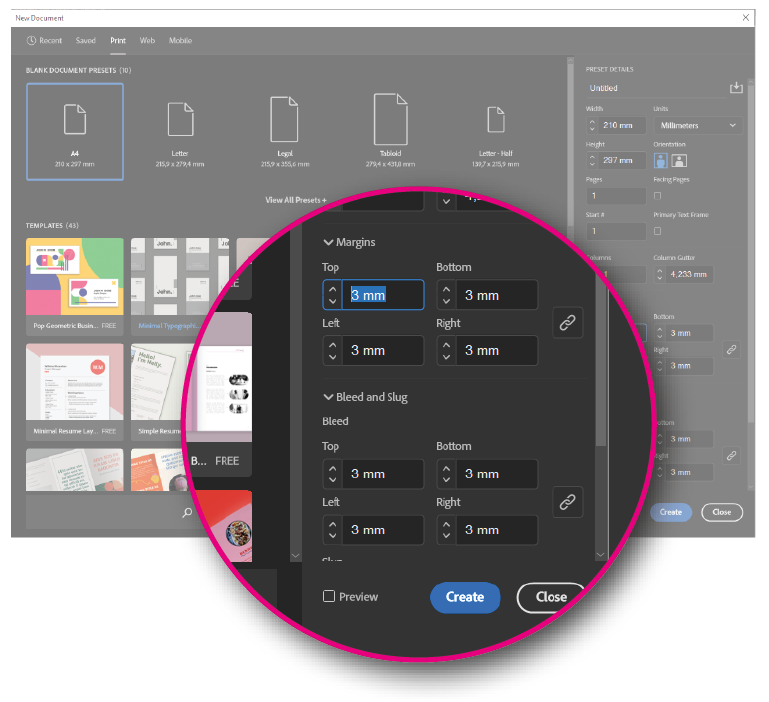
se stor versjon
Beskjæring
Husk at det alltid skal være plass til beskjæring når du layouter din trykksak.
Ekstra 3 mm i layoutet
Det viktigste er at du husker å legge 3 mm til på alle sider av trykksaken. (Se skjema nedenfor).
| Sluttformat |
Arbeidsområde (ditt layout) |
| A0 (841 x 1.189 mm) |
847 x 1.195 mm |
| A1 (594 x 841 mm) |
600 x 847 mm |
| A2 (420 x 594mm) |
426 x 600 mm |
| A3 (297 x 420 mm) |
303 x 426 mm |
| A4 (210 x 297 mm) |
216 x 303 mm |
| A5 (148 x 210 mm) |
154 x 216 mm |
| A6 (105 x 148 mm) |
111 x 154 mm |
| A7 (74 x 105 mm) |
80 x 111 mm |
| Visittkort (54 x 85 mm) |
60 x 91 mm |
De ekstra 3 mm skjæres vekk, men det er likevel viktig at hele arealet utnyttes korrekt.
Bakgrunnen skal ”gå ut over kanten”
Husk at bakgrunnsfarge og bakgrunnsbilder skal gå helt ut i beskjæringssonen, altså 3 mm ut over trykksakens sluttstørrelse.
Man kan si at bakgrunnen i din fil ”går ut over kanten”. Da unngår du at det kommer hvit kant/ramme når vi beskjærer trykksaken.
Avstand til kant
Husk at tekst og bilder skal plasseres innenfor sikkerhetssonen. Da unngår du at de kommer for tett på kanten (og dermed risikerer å bli beskåret).
Forklaring av beskjæring
|
 |
Beskjæringssone
Bakgrunnsgrafikk og bakgrunnsfarger skal gå helt ut til kanten, altså 3 mm ut over sluttkanten.
|
 |
Sluttkant
Det egentlige formatet på trykksaken etter beskjæring.
|
 |
Sikkerhetssone
Tekst, bilder og logoer plasseres i
sikkerhetssonen 3 mm fra sluttkanten.
|
Benytt en mal
Unngå problemer med beskjæring ved å benytte en av våre
maler.
Mer informasjon
Se også vår seksjon med
mer information om beskjæring.
Slik defineres fargen sort
Skal du definere fargen sort (til dekkflate) med CMYK-farger, får du best resultat ved å velge: C=60 M=40 Y=40 K=100.
Sort tekst og strek-tegninger skal defineres som C=0 M=0 Y=0 K=100 en.
Pantonefarger
Som nevnt trykkes enkelte av våre trykksaker med Pantone. Dette er spesial-farger, som ikke kan skapes med CMYK-skalaen. Det gjelder alltid offsettrykksaker som konvolutter og brevpapir, disse skal ha en eller flere Pantone-farger.
Fargeeksempler
Bestiller du
vår katalog, vedlegger vi brosjyren "
Info om farger", i den finner du en lang CMYK-rekke fargeeksempler.
Spør en fargespesialist
Hvis du er i tvil om icc-profiler, prøvetrykk, fargedefinisjoner og blandinger m.m. så skriv til
farvestyring@lasertrykk.no.
Spør en fargespesialist
Hvis du er i tvil om icc-profiler, prøvetrykk, fargedefinisjoner og blandinger m.m. så skriv til
farvestyring@lasertrykk.no.

Færre DPI
Færre DPI (fx 150 dpi) kan ofte også brukes.
Når trykksaken ses fra 20 cm avstand er det nærmest umulig å se forskjell på 300 dpi og 150 dpi.
Hvis du setter inn et 150 dpi foto i et dokument, men kun bruker det i halv størrelse vil fotoets dpi svare til nesten 300 dpi. Jo større outputtet er, jo lavere kan du lage oppløsningen.
Til en A1-plakat vil 150 dpi typisk være nok, og til et bakteppe eller en outdoorplakat, feks. 1 x 5 meter, vil 25 dpi typisk være nok.
Prøv å skriv ut layoutet på din egen printer, og se det på avstand. De ujevnheter du kan se tett på blir typisk usynlige på avstand, feks. 1 m. 25 dpi svarer til at alle piksler måler 1 x 1 mm.
Flere dpi
Flere dpi Flere enn 300 dpi er sjeldent nødvendig til trykksaker. Unntakelsene er visittkort og andre trykksaker med tekst, som er designet i (bitmap) programmer som Photoshop.
Her bør de lagres i min. 600 dpi.
Vi anbefaler ikke at tekst lages som bitmap.
Korrekte farger
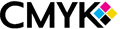
I de fleste grafiske programmer kan du velge å arbeide i CMYK- (fremfor RGB-farger).
Selvom en dataskjerm kun kan vise RGB-farger kommer du tettere på det ferdigtrykte resultatet hvis du arbeider i CMYK-farger.
Du kan heller ikke regne med fargetrykket fra din egen printer, da den vil være profilert til RGB.
Du kan dog bestille et colorproof – pris kr. 200,-
Slik defineres fargen sort
Skal du definere fargen sort (til dekkflate) med CMYK-farger, får du det beste resultatet ved å velge: C=60 M=40 Y=40 K=100.
Sort tekst og strek-tegninger skal dog defineres som C=0 M=0 Y=0 K=100 en.
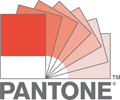
Pantonefarger
Som nevnt trykkes noen av våre trykksaker med Pantone, dette er spesial farger som ikke kan skapes med CMYK-skalaen. Dette gjelder alltid offsettrykksaker, som konvolutter og brevpapir, disse skal ha en eller flere Pantone-farger.
Fargeeksempler
Bestiller du vår katalog, vedlegger vi brosjyren "Info. om farger", hvor du finner en lang rekke CMYK fargeeksempler.
Spør en fargespesialist
Hvis du er i tvil om icc-profiler, prøvetrykk, fargedefinisjoner
og blandinger mm. så skriv til farvestyring@lasertrykk.no.
Eksportinnstillinger
Slik virker de
- Download zip-filen og pakk den ut.
- Dobbeltklikk på filen "SPG_2020.joboptions" (InDesign/Photoshop/Illustrator skal være lukket).
- Eksport-innstillingen er nå installert og finnes i ditt InDesign når du eksporterer.
Ovenstående virker kun hvis du har installert Acrobat Destiller. Alternativt skal du i InDesign velge ”File”, og ”Document presets” - ”Define”.
Her finnes de
Download eksportinnstillingene her.
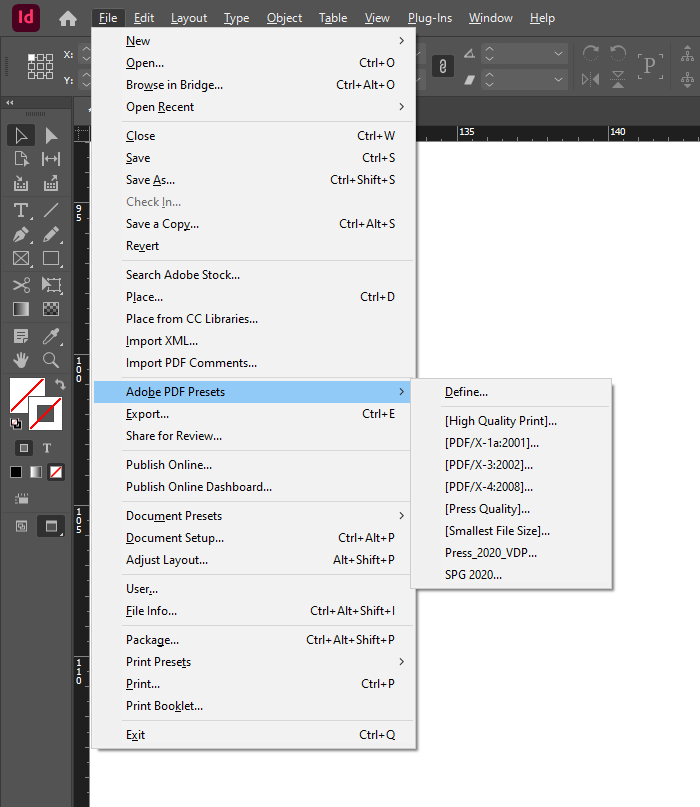
se stor versjon
Korrekt filtype
 |
PDF
Generelt vil vi helst motta PDF-filer. Husk å benytte våre eksport-innstilling eller eksporter som ”press-optimized” eller ”press ready”.
|
 |
Fonter
Vi foretrekker hvis alle fonter er inkludert i filen. Alternativt kan fontene outlines. |
 |
Tif/jpeg
Nesten alle grafiske programmer gir mulighet for å lagre i bildeformatene tif og jpg. Lagre filen i maksimumkvalitet, i CMYK-farger og min. 300 dpi. Er det tekst på trykksaken anbefaler vi min. 600 ppi for optimal skarphet. |
|
 |
Eps
Et populært vektorformat, som typisk gir bedre resultat enn tif/jpg. Husk å konvertere alle fonter til kurver (vektoriseret/outlined). Fonter kan også være inkluderet i filen.
|
 |
InDesign, Photoshop og Quark
Eksporter til PDF-format – se ovenfor. Alternativt eksporter til eps, og åpne eps-filen i Illustrator, konverter alle fonter til outlines, og lagre som eps/PDF.
|
 |
Microsoft Office
(Word, Excel, PowerPoint, Publisher)
Utskriv i PDF-format (krever Adobe Acrobat eller vår gratis PDF-writer – se downloadseksjon).
Husk, at Microsoft Office-formatene ikke er beregnet til grafisk bruk og vi påtar oss ikke ansvaret for fargene i sluttproduktet.
|
 |
Gratis PDF-writer
På vår Download side, kan du laste ned en gratis PDF-writer. Her kan du selv lage PDF-filer.
|